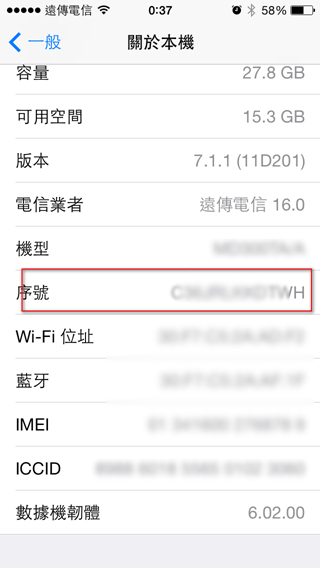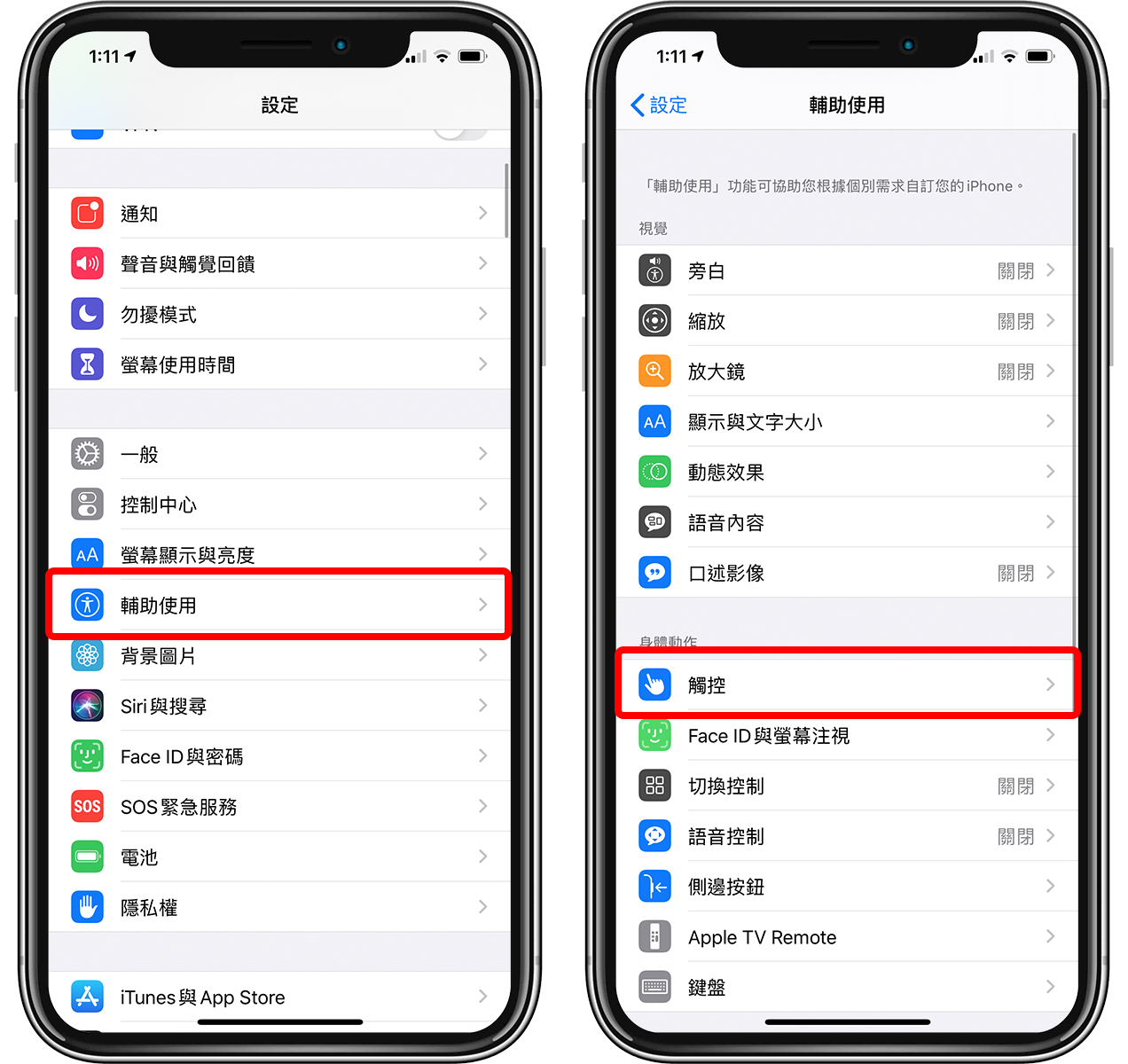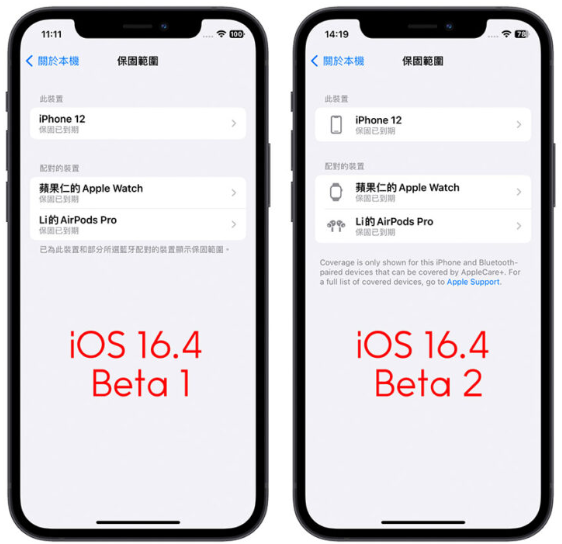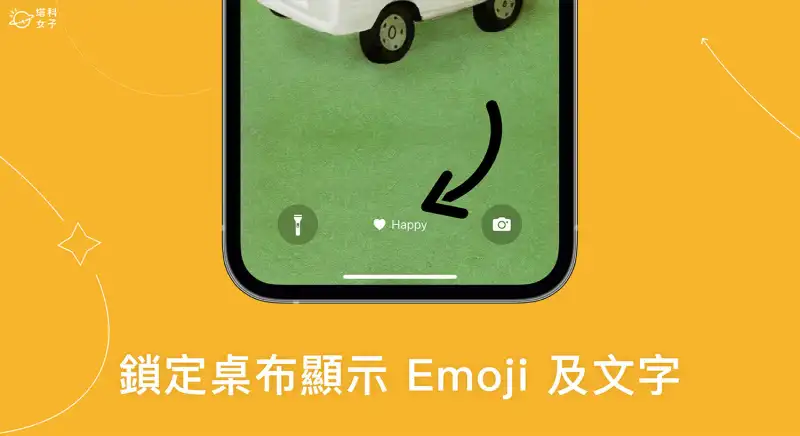iPhone 键盘小秘诀:设定 iOS 键盘热键、表情符号 emoji、特殊符号设定
iphone教学 2024年11月5日 12:45:27 搬砖哥
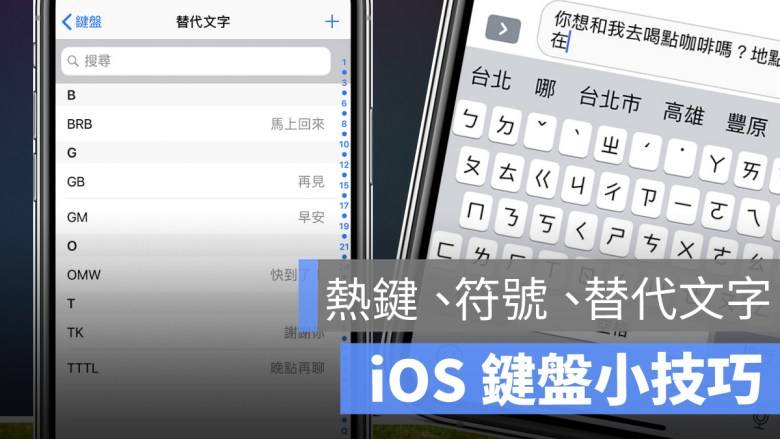
iPhone iOS 键盘有许多小技巧,可以让打字时使用得更方便、快速。 有些人可能会想,我打字也不用很快可能不需要学会。 但是,如果同一项数据每次都要反复重复的输入时候(例如:地址),难免都会觉得麻烦,此篇就是教你如何使用 iOS 键盘设置快速打出表情符号、特殊符号、文字等内容:
iOS 键盘设置:表情符号 emoji、特殊符号都可以
利用此设置可以让常用的文字可以使用得更灵活,例如经常要输入的地址、电话等长字符串,或是 emoji 表情符号,都可以自定义文本热键来替代。
iOS 键盘设置步骤 1
首先,开启「设置」>「常规」>「键盘」>「替代文本」
再来,点选右上角的「+」新增文字。
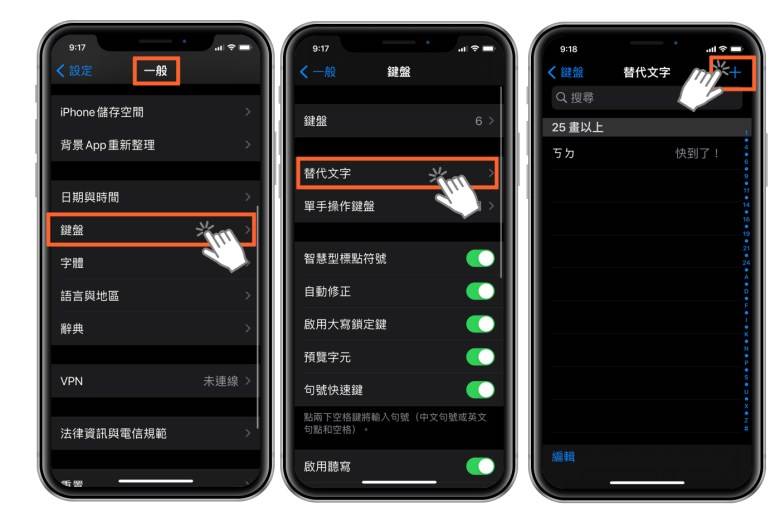
iOS 键盘设置步骤 2:输入特殊符号、表情符号、文字都可以
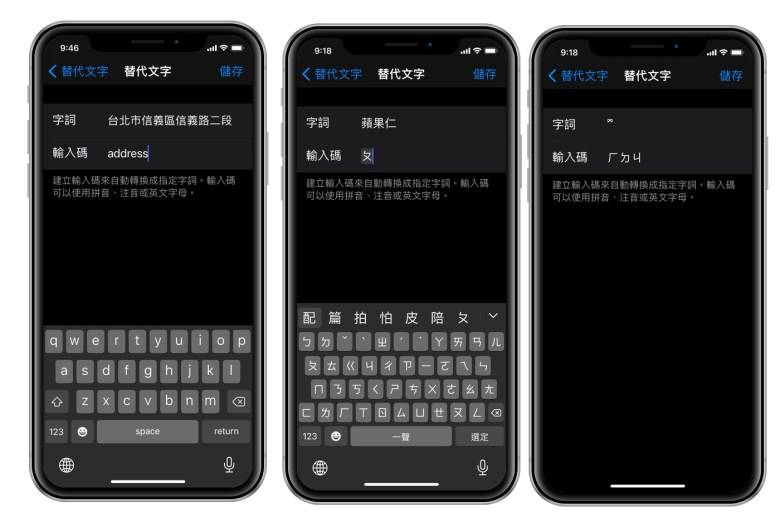
首先,在字词的字段输入会时常使用到的文字,例如地址、名字、或是 Emoji、特殊符号,就可以不用切换到表情符号键盘也可以选择图案了唷。
再来,在「输入码」的字段填写你想要使用的热键,这里目前只可以输入英文字母或注音符号,无法打成完整的中文本唷!
例如,很常会遇到要输入地址的时候,每次都要打一长串觉得好麻烦,所以就在这里设置了热键“address”。
iOS 键盘设置结果:表情符号 emoji、特殊符号、文字
设置好之后我们马上来测试看看!
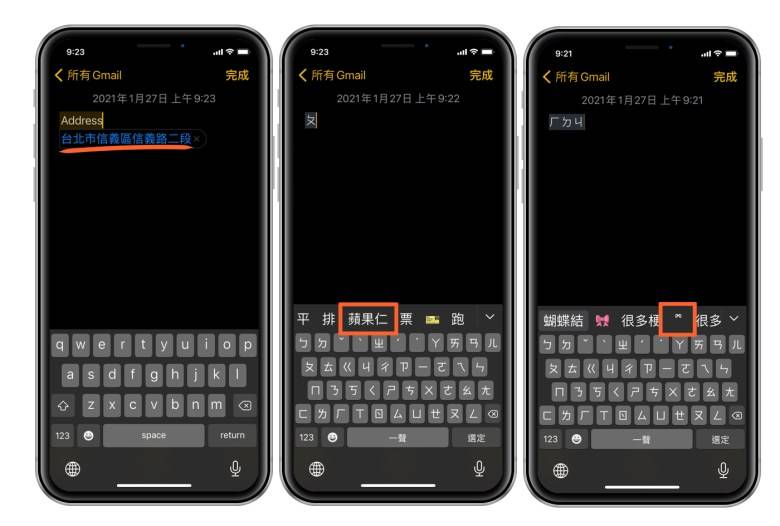
左边第一张图的示范:我在记事本输入了先前设置好的替代文字「address」,字词选单就会跳出对应的完整地址字符串,我只需要按下空白键,就会自动帮我把地址输入了! 这样的小技巧省下打一大串地址文字的时间。
再来就是特殊符号,前篇教程文章「让你的 emoji 戴上蝴蝶结、隐藏版表情符号 emoji」提到的,也可以使用这个小技巧不需要再切换键盘,省下许多操作时间呢!
iOS 键盘设置:表情符号 emoji、特殊符号分享
这里整理了一些特殊符号,只需要直接长按复制,贴在「字词」就可以快速增加了! 把全部特殊符号都加入,建立起你的个性化替代文字库吧!
iOS 键盘设置:表情符号 emoji、特殊符号分享
之前教程提到的帮 emoji 戴上蝴蝶结的方式,也可以将蝴蝶结储存在替代文字使用,对下方符号长压按复制即可:
蝴蝶结:「 ིྀ」
心形符号:「♡」、「♥」、「❣」、「❤」、「❦」、「❧」、「❥ დ」
星星符号:「★」、「☆」、「✦」、「✧」、「✪」、「⍟」、「✬」、「✰」、「𓇼」、「𓇽」
水果符号:「 🍎 」、 「🍏」、 「🍍」、「 」
花卉符号:「🌹」、「🌷」、「🌺」、「🥀」、「🌼」、「🌸」、「💐」、「🏵」、「🍀」
总结
常常有找不到字或者选字困扰的话,建立一份属于自己的「替代文字」也是非常好的方式! 比如,地址可以设置为:「地址1、地址2...」这样的替代文字,让科技融入生活!